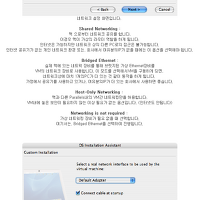86osx.com에서 보고 배운것입니다.
우선, Firefox를 실행하시고 URL 주소창에 about:config 를 입력합니다.
나타난 설정 항목 리스트에서
network.http.pipelining
network.http.proxy.pipelining
network.http.pipelining.maxrequests
3항목을 찾습니다.
이 항목들은 리스트를 스크롤 하거나 Filter 필드에 ‘network’를 입력해
쉽게 찾을 수 있으며, 설정 변경은 항목을 더블 클릭해 바꿀 수 있습니다.
network.http.pipelining 와 network.http.proxy.pipelining의 값은 “True”,
network.http.pipelining.maxrequests의 값은 ‘30’으로 바꿔줍니다.
이 설정 항목은 사이트에 연결할때, 사이트에 데이터를 요청하는 횟 수를 지정할 수 있습니다. 기본 설정으로는 한번에 하나의 데이터를 요청할 수 있게 돼 있어, 데이터를 하나씩 차례로 불러옵니다.
하지만, 국내와 같이 초고속 인터넷을 사용하는 지역에서는 한번에 여러개의 데이터를 불러와도 아무런 문제없이 사용할 수 있습니다.
마지막으로, 설정이름에서 마우스 오른쪽 버튼을 눌러 새로만들기 (맥에서는 Ctrl+마우스클릭)에서 정수를 선택
‘nglayout.initialpaint.delay’를 입력하고
다음 대화창에서 ‘0’을 입력합니다.
이 항목은 데이터를 받았을 때, 화면에 표시하기 까지의 시간을 설정하는 것으로 ‘0’은 데이터를 받자마자 바로 화면에 표시해 주게 됩니다.
파이어폭스를 종료하고 재 실행 해 보세요
나타난 설정 항목 리스트에서
network.http.pipelining
network.http.proxy.pipelining
network.http.pipelining.maxrequests
3항목을 찾습니다.
이 항목들은 리스트를 스크롤 하거나 Filter 필드에 ‘network’를 입력해
쉽게 찾을 수 있으며, 설정 변경은 항목을 더블 클릭해 바꿀 수 있습니다.
network.http.pipelining 와 network.http.proxy.pipelining의 값은 “True”,
network.http.pipelining.maxrequests의 값은 ‘30’으로 바꿔줍니다.
이 설정 항목은 사이트에 연결할때, 사이트에 데이터를 요청하는 횟 수를 지정할 수 있습니다. 기본 설정으로는 한번에 하나의 데이터를 요청할 수 있게 돼 있어, 데이터를 하나씩 차례로 불러옵니다.
하지만, 국내와 같이 초고속 인터넷을 사용하는 지역에서는 한번에 여러개의 데이터를 불러와도 아무런 문제없이 사용할 수 있습니다.
마지막으로, 설정이름에서 마우스 오른쪽 버튼을 눌러 새로만들기 (맥에서는 Ctrl+마우스클릭)에서 정수를 선택
‘nglayout.initialpaint.delay’를 입력하고
다음 대화창에서 ‘0’을 입력합니다.
이 항목은 데이터를 받았을 때, 화면에 표시하기 까지의 시간을 설정하는 것으로 ‘0’은 데이터를 받자마자 바로 화면에 표시해 주게 됩니다.
파이어폭스를 종료하고 재 실행 해 보세요
'컴퓨터활용 > 맥' 카테고리의 다른 글
| 맥에서 패러렐즈 이용하여 윈도우즈 사용하기 (4) | 2007.07.11 |
|---|---|
| 맥용 어플 간단 소개 (0) | 2007.07.09 |
| 맥 OS X 를 웹에서 체험해보자 (4) | 2007.07.04 |